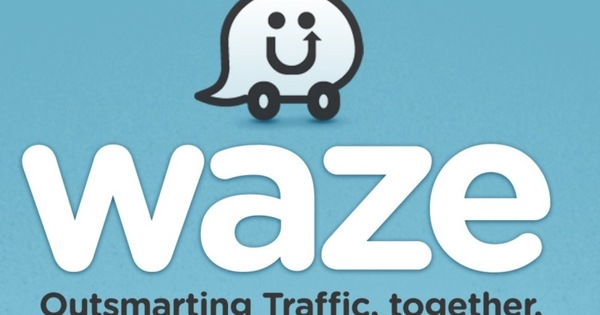O vinil está de volta com força total. Os artistas estão mais uma vez lançando música nesta tradicional transportadora de som em massa e as vendas estão crescendo. É hora de tirar seus próprios LPs do estábulo novamente. Você também gosta de ouvir música em trânsito ou no PC? Você pode digitalizar seus LPs antigos. Ouça seus artistas favoritos para sempre!
Dica 01: por que digital?
Colecionadores de vinil fariam bem em salvar uma cópia digital de sua coleção de música analógica também. LPs são bastante vulneráveis a danos. Por exemplo, cada arranhão pode ser ouvido como um som de estalo ou tique-taque na reprodução de áudio. Em caso de danos profundos, a placa pode até saltar. Se você empilhar os LPs uns sobre os outros ou colocá-los no sol, também existe o risco de eles se empenarem. Além disso, com a reprodução frequente, a qualidade da gravação se deteriora lenta mas seguramente devido ao uso e desgaste. Se você quiser dar à música de um disco uma vida infinita, é aconselhável salvar uma cópia digital. Uma vantagem adicional é que você pode reproduzir os arquivos mp3 ou flac caseiros em vários dispositivos, como smartphone, tablet, reprodutor de música portátil, rádio do carro e PC.
Baixar LPs de código
Com os novos LPs, muitas vezes não é necessário digitalizar a música. A razão para isso é que as grandes gravadoras geralmente colocam um código de download exclusivo na capa. Com isso você baixa os MP3s do álbum completo da internet, para que também possa apreciá-los digitalmente. Às vezes, também há um CD na capa do LP.

Dica 02: Lavar registros
Antes de armazenar um LP em formato digital, é aconselhável limpar completamente os registros relevantes. A digitalização é feita em tempo real. Se um estalo ou tap for ouvido durante a gravação, essa imperfeição também se refletirá na versão digital. A limpeza de um LP pode ser feita de diferentes maneiras. Uma solução barata é usar uma escova especial antiestática para limpar a poeira da placa. Existem também à venda produtos de limpeza específicos. Por exemplo, o Knosti Disco Antistat é muito popular entre os amantes do vinil. Este dispositivo consiste em um recipiente estreito com escovas integradas, no qual o usuário despeja o líquido de limpeza. Girando o LP neste recipiente, você o limpa. Em seguida, basta deixar os pratos lavados secarem em um escorredor de pratos. O Knosti Disco Antistat custa cerca de cinquenta euros. Você deseja digitalizar muitos registros que estão seriamente contaminados? Talvez uma lavadora de discos elétrica seja algo para você. O chamado Okki Nokki é um exemplo bem conhecido disso. Você deixa o LP girar em uma travessa e aplica um pouco de líquido de limpeza. Use um pincel para distribuir o líquido pelas ranhuras. Você pode aspirar a sujeira solta com o aspirador de pó integrado. Seus discos parecem novos novamente. Uma lavadora de discos elétrica é muito cara. O Okki Nokki, por exemplo, custa cerca de 450 euros. É bom saber que algumas lojas de hi-fi também alugam lavadoras de discos elétricas por uma taxa diária.
Antes de digitalizar, limpe seus discos de vinil completamente primeiroDica 03: conecte
Para digitalizar sua coleção de discos, primeiro conecte o toca-discos (indiretamente) ao computador. Isso pode ser feito de diferentes maneiras. Um toca-discos tradicional toca sua própria música em um volume muito baixo, tornando impossível transferir as músicas diretamente para um computador. É necessário um sinal amplificado. Por esse motivo, conecte o PC ao (pré) amplificador ou receptor ao qual o toca-discos está conectado. Muitos (pré) amplificadores possuem uma saída analógica para enviar o som de seu toca-discos para um computador. Normalmente, esta saída é marcada com saída de fita ou rec. A propósito, também existem gravadores com um pré-amplificador embutido. Você o conecta diretamente a um computador, uma vez que esses dispositivos já emitem um sinal amplificado. Normalmente, o (pré) amplificador ou toca-discos com pré-amplificador integrado contém duas saídas RCA. Nesse caso, você precisa de um cabo adaptador com dois plugues RCA e um plugue de 3,5 mm na outra extremidade. Em seguida, conecte este plugue de 3,5 mm à entrada de linha azul do seu PC.

Saída de fone de ouvido
O seu amplificador não tem saídas RCA analógicas? Como alternativa, use a saída de fone de ouvido para conectar o dispositivo de áudio a um PC. Com uma saída de áudio de 3,5 mm, você usa um cabo mini-jack regular para a entrada de linha azul do seu PC. Muitos amplificadores e receptores possuem uma saída de som de 6,35 mm na frente. Nesse caso, você precisará de um plugue adaptador especial, para que ainda possa conectar um cabo mini-jack padrão. Como alternativa, também existem cabos com um plugue de 3,5 mm de um lado e um plugue de 6,35 mm do outro.
Dica 04: pré-amplificador USB
Do ponto de vista prático, muitas vezes é inconveniente conectar um (pré) amplificador com um toca-discos conectado a um PC. Por exemplo, a distância entre todos os equipamentos é muito grande ou você não tem os cabos certos à mão. Obviamente, também é possível que você não possua um (pré) amplificador adequado. Um pré-amplificador fono-usb é uma solução excelente em tais situações. Existem pelo menos duas entradas RCA e uma conexão USB neste. Como este dispositivo envia um sinal amplificado para o PC ou laptop, você pode facilmente gravar a reprodução com um programa de gravação. Os pré-amplificadores USB estão disponíveis em diferentes faixas de preço. A MAGIX oferece uma solução interessante com o pacote Salve seus LPs. Além de um pré-amplificador USB, o fabricante alemão também fornece o programa Audio Cleaning Lab para gravação digital da música. O preço de varejo sugerido do MAGIX Save your LPs é de 79,99 euros, mas muitas lojas (web) oferecem o produto por menos dinheiro.

Dica 05: toca-discos USB
Muitos toca-discos modernos já possuem uma conexão USB. Prático, porque você não precisa de dispositivos ou cabos extras para se conectar a um PC. Assim que você conecta um toca-discos USB ao computador, geralmente ainda é necessário instalar um driver separado. O sistema detecta o toca-discos USB como uma fonte de som separada. Você nem mesmo precisa conectar plataformas giratórias USB avançadas a um PC para digitalizar LPs. Em vez disso, você insere um stick USB (ou cartão SD) na caixa. O toca-discos cria arquivos MP3 com as músicas. A propósito, com esses produtos, um botão de gravação separado está disponível para determinar manualmente o início e o fim de cada música. É benéfico que muitos fabricantes de toca-discos USB forneçam seus próprios programas com os quais você pode digitalizar LPs.
Alguns toca-discos USB colocam música de LPs diretamente em um pendrive USBDica 06: Laboratório de limpeza de áudio
O pacote MAGIX Save your LPs consiste em um pré-amplificador USB e o programa Audio Cleaning Lab. Resumindo, uma solução completa para digitalizar sua coleção de LPs com qualquer toca-discos. Uma vez que este produto está amplamente disponível, explicamos como funciona o processo de digitalização usando o software. Posteriormente neste artigo, também discutiremos o programa gratuito Audacity (consulte a dica 10). Assim que você conecta o pré-amplificador USB do MAGIX ao PC, o Windows 10 reconhece automaticamente este dispositivo. Defina o interruptor At Input para Phono. A grande maioria dos toca-discos tem um cartucho de mm, então, nesse caso, coloque o botão do pré-amplificador em MM. A propósito, este programa também é muito útil quando você conecta um toca-discos através de outro (pré) amplificador. Após a instalação do Audio Cleaning Lab, a janela de gravação aparecerá imediatamente.

Dica 07: configurações de gravação
É importante que o Audio Cleaning Lab reconheça o (pré) amplificador ou gravador conectado com pré-amplificador integrado como um dispositivo de gravação. Em primeiro lugar, toque um LP com o toca-discos conectado. No início, não importa se você não ouve nenhum som. Começar Depois disso Laboratório de limpeza de áudio e escolha na seção Importar em frente LP. Pela Ouça verifique se os alto-falantes do PC reproduzem o som do toca-discos. Não é esse o caso? Então escolha Instituições e Entrada de áudio. Abelha Entrada de áudio em seguida, selecione a fonte de entrada correta, ou seja, uma porta USB ou entrada de linha analógica. Às vezes, o nome do (pré) amplificador ou toca-discos pode ser visto aqui. É aconselhável escolher a opção Ajuste de nível automático para permitir que o software selecione um nível de volume aceitável por conta própria. Ainda não consegue ouvir nenhum som? O Windows pode ter selecionado o dispositivo de reprodução errado. Vamos para Mixer do Windows e Toquee selecione o dispositivo de reprodução desejado. Normalmente você escolhe os alto-falantes do PC conectados ou os alto-falantes integrados de um monitor aqui. Feche todas as janelas abertas com OK e Fechar.
Dica 08: escolha o formato de áudio
Claro que você deseja salvar as músicas de um LP no formato de áudio correto, para que os arquivos de música possam ser ouvidos em seus dispositivos favoritos. Clique em Instituições e Avançado. Abelha Formato de gravação Wave é selecionado por padrão. Este formato de áudio não compactado requer muito espaço de armazenamento. Como uma alternativa para MP3 para que as músicas possam ser tocadas em qualquer smartphone e reprodutor de música moderno. Abelha Opções de formato defina você mesmo a qualidade desejada com no máximo 320 kbit / s. Mp3 tem a desvantagem de que sempre ocorre perda de qualidade devido à alta compressão. Nesse caso, o formato de arquivo flac é uma escolha melhor. Embora a compressão seja aplicada, este formato de áudio geralmente mantém a mesma qualidade de áudio da fonte. O Flac ocupa mais espaço em disco do que o mp3. Faça uma escolha e clique atrás caminho de arquivo no ícone da pasta para selecionar o local de salvamento. Finalmente, confirme com OK e Fechar.

Dica 09: Grave música
É hora de digitalizar um LP! aperte o botão Registro e então inicie o LP a partir do groove desejado. Um bom senso de tempo é necessário para isso. A limpeza de áudio agora grava o som da gravação em tempo real em um arquivo de música digital. As ondas de áudio correspondentes aparecem na janela principal. Se necessário, use o controle deslizante vertical para ajustar o nível de gravação. Isso é especialmente importante quando o software indica em letras vermelhas que o nível de volume está muito alto. Depois que a música terminar, clique novamente em Registro para terminar a gravação. Finalmente clique OK.
Clique no botão gravar e inicie o LP a partir do groove desejadoSplit music
Em vez de gravar cada trilha individualmente, você também pode gravar um lado de um registro em sua totalidade. Claro que ainda é necessário depois dividir o arquivo de música em canções diferentes. Você também pode ligar para o Audio Cleaning Lab para isso. Escolha em Importar em frente arquivos. Em seguida, navegue até a pasta onde salvou o arquivo de áudio em questão e clique duas vezes nele. As ondas de áudio da gravação aparecem na tela. O truque é posicionar o marcador de reprodução vertical exatamente na frente de uma música. Se necessário, use os botões de controle inferior para localizar cuidadosamente esse clipe e pause a reprodução. Em seguida, use a tesoura à esquerda para cortar a trilha de áudio em duas partes. Clique na primeira parte do áudio e pressione Delete. Em seguida, coloque o marcador de reprodução diretamente no final da música, após o que você usa a tesoura novamente. Remova a última parte. Agora tudo que você precisa fazer é salvar o número via Arquivo / Exportar áudio. Para fazer isso, selecione o formato de áudio desejado e confirme com Exportar.

Dica 10: Audacity
Em vez do programa comercial Audio Cleaning Lab, você também pode começar com o Audacity gratuito. As possibilidades deste editor de áudio holandês são praticamente as mesmas, embora o grau de dificuldade seja um pouco maior. Você baixa o software aqui. Após a instalação, você acaba em um ambiente de usuário um tanto vazio. Na parte superior da barra de ferramentas, atrás do ícone do microfone, selecione a fonte de som correta, ou seja, o (pré) amplificador ou gravador conectado. Além disso, selecione a opção 2 canais de gravação quando você deseja gravar em estéreo. Finalmente, você verifica no campo traseiro se o Audacity reconhece os alto-falantes do PC, para que você possa ouvir a música durante a gravação.
Dica 11: Capture a gravação
Claro que você deseja ouvir durante a gravação. Para fazer isso, mergulhe nas configurações. Vamos para Para processar / Preferências / Registro e marque a opção Jogo de software no. Em seguida, feche a janela com OK. Você pode facilmente iniciar uma gravação no Audacity, clicando no botão vermelho na barra de ferramentas Registro clicar. Em seguida, coloque a agulha na ranhura desejada do LP. Se necessário, use o controle deslizante atrás do microfone na barra de ferramentas para ajustar o nível de volume. Para encerrar a gravação, clique no botão amarelo Fusíveis. Você só precisa salvar a música digitalizada como um arquivo de áudio. Pela Arquivo / Exportar áudio navegue até a pasta de armazenamento desejada. Em seguida, insira um nome de arquivo e escolha o formato de arquivo desejado. Você pode escolher entre wav, aiff, flac, wma e mp3. Para o armazenamento de arquivos MP3, uma ferramenta extra é necessária, ou seja, o chamado codificador Lame. Você pode baixar esta ferramenta aqui. Dependendo do formato escolhido, você ainda pode definir a qualidade desejada. Finalmente clique em Salve .